Πώς να αποκτήσετε τον εκτυπωτή σας στο διαδίκτυο εάν εμφανίζεται εκτός σύνδεσης

Αν ο εκτυπωτής σας εμφανίζεται εκτός σύνδεσης, ακολουθήστε αυτές τις συμβουλές για να τον επαναφέρετε online.
Νιώθετε ότι όσο περισσότερους φίλους έχετε και σελίδες που ακολουθείτε, τόσο περισσότερες ειδοποιήσεις λαμβάνετε στο Facebook; Ενώ ορισμένες ειδοποιήσεις είναι χρήσιμες, πολλές είναι περιττές.
Εδώ, θα δούμε πώς μπορείτε να διαγράψετε ειδοποιήσεις στο Facebook και πώς να προσαρμόσετε τις ρυθμίσεις σας για να δείτε αυτές τις ειδοποιήσεις που είναι πιο σημαντικές για εσάς. Είτε χρησιμοποιείτε το Facebook στον ιστό, στην κινητή συσκευή σας ή και στα δύο, μπορείτε να πάρετε τον έλεγχο των ειδοποιήσεών σας.
Διαγραφή ειδοποιήσεων Facebook
Έχετε τις ίδιες επιλογές για τη διαγραφή ειδοποιήσεων Facebook στην εφαρμογή για κινητά και στον ιστό.
Στη συνέχεια, θα δείτε τη συγκεκριμένη ειδοποίηση να αφαιρείται από τη λίστα σας.
Ανάλογα με τον τύπο της ειδοποίησης που λαμβάνετε, ενδέχεται να έχετε και άλλες επιλογές. Αυτές οι ενέργειες σάς επιτρέπουν να σταματήσετε μελλοντικές ειδοποιήσεις για το συγκεκριμένο στοιχείο.
Ορίστε μερικά παραδείγματα:
Πρόσβαση στις ρυθμίσεις ειδοποιήσεων του Facebook
Έχετε τις ίδιες ρυθμίσεις για τις ειδοποιήσεις σας στην εφαρμογή για κινητά και στον ιστό. Όποιες ρυθμίσεις κι αν αλλάζετε συγχρονίζονται όταν χρησιμοποιείτε τον ίδιο λογαριασμό Facebook στις άλλες συσκευές σας. Δείτε πώς μπορείτε να αποκτήσετε πρόσβαση σε αυτές τις ρυθμίσεις.
Αποκτήστε πρόσβαση στις ρυθμίσεις ειδοποιήσεων στην εφαρμογή για κινητά
Ανοίξτε την εφαρμογή Facebook στη συσκευή σας Android ή στο iPhone και ακολουθήστε αυτά τα βήματα.
Πρόσβαση στις ρυθμίσεις ειδοποιήσεων στον Ιστό
Ο πιο γρήγορος τρόπος για να αποκτήσετε πρόσβαση σε αυτές τις ρυθμίσεις στο Facebook.com είναι να ανοίξετε τις Ειδοποιήσεις , να επιλέξετε τις τρεις κουκκίδες στο επάνω μέρος και να επιλέξετε Ρυθμίσεις ειδοποιήσεων .
Εναλλακτικά, μπορείτε να πλοηγηθείτε εκεί με αυτά τα βήματα.
Διαχειριστείτε τις ρυθμίσεις ειδοποιήσεων στο Facebook
Μπορείτε να προσαρμόσετε για τι και πώς λαμβάνετε ειδοποιήσεις. Ας ξεκινήσουμε με το ποιες ειδοποιήσεις μπορείτε να λαμβάνετε.
Επιλέξτε Ποιες ειδοποιήσεις λαμβάνετε
Μόλις αποκτήσετε πρόσβαση στις Ρυθμίσεις ειδοποιήσεων, θα δείτε 18 τύπους ειδοποιήσεων. Αυτά περιλαμβάνουν σχόλια, ετικέτες, αιτήματα φιλίας, ομάδες, αγορά και άλλα.
Επιλέξτε μια ειδοποίηση που θέλετε να προσαρμόσετε. Ενεργοποιήστε το διακόπτη για Push , Email ή SMS για το πώς θέλετε να λαμβάνετε αυτήν την ειδοποίηση.
Ορισμένες ειδοποιήσεις διαθέτουν διακόπτη ενεργοποίησης/απενεργοποίησης, όπως Υπενθυμίσεις , Γενέθλια και Περισσότερα Δραστηριότητα για εσάς . Απενεργοποιήστε αυτήν την εναλλαγή για να σταματήσετε να λαμβάνετε ειδοποιήσεις. Για τύπους ειδοποιήσεων χωρίς αυτόν τον διακόπτη, απενεργοποιήστε κάθε εναλλαγή ( Push , Email , SMS ) για να σταματήσετε να τα λαμβάνετε.
Μερικές ειδοποιήσεις προσφέρουν πρόσθετες επιλογές. Για παράδειγμα, για τις Ετικέτες, μπορείτε να επιλέξετε τις ειδοποιήσεις ανάλογα με το ποιος σας έχει επισημανθεί.
Πώς λαμβάνετε ειδοποιήσεις
Εκτός από τις παραπάνω ρυθμίσεις ανά τύπο ειδοποίησης, μπορείτε να προσαρμόσετε το πρόγραμμα περιήγησής σας, τις ειδοποιήσεις push, email και SMS.
Κάντε κύλιση στο κάτω μέρος της σελίδας Ρυθμίσεις ειδοποιήσεων στην ενότητα Πώς λαμβάνετε ειδοποιήσεις .
Αν και είναι εύκολο να διαγράψετε τις ειδοποιήσεις του Facebook, δεν υπάρχει προς το παρόν κάποια δυνατότητα για να τις αφαιρέσετε μαζικά. Ας ελπίσουμε ότι αυτό είναι κάτι που θα δούμε να έρχεται στο Facebook στη συνέχεια.
Για περισσότερα, ρίξτε μια ματιά στο πώς μπορείτε να αλλάξετε τις προτιμήσεις διαφημίσεων Facebook για να βλέπετε μόνο αυτές που σας ενδιαφέρουν.
Αυτός ο οδηγός δεν θα ήταν πλήρης χωρίς να κοιτάξετε να δείτε τις καλύτερες συμβουλές και κόλπα του Facebook Messenger. Πολλοί άνθρωποι λαμβάνουν πολλές ειδοποιήσεις από το Messenger επειδή συνομιλούν πολύ. Έτσι, δείτε πώς μπορείτε να λαμβάνετε λιγότερες ειδοποιήσεις χωρίς να συνομιλείτε λιγότερο.
Σίγαση των μηνυμάτων του άλλου ατόμου
Εάν κάποιος σας μιλάει πολύ, μπορείτε να κάνετε σίγαση των μηνυμάτων του για ορισμένο χρονικό διάστημα.
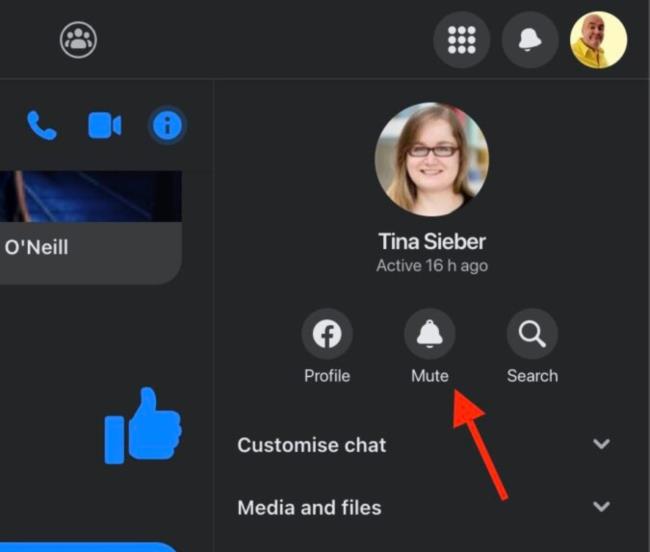
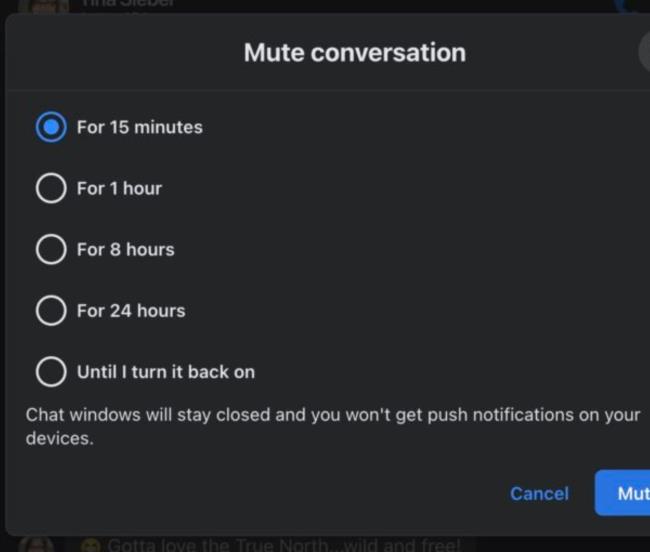
Γενικές ρυθμίσεις ειδοποιήσεων Messenger
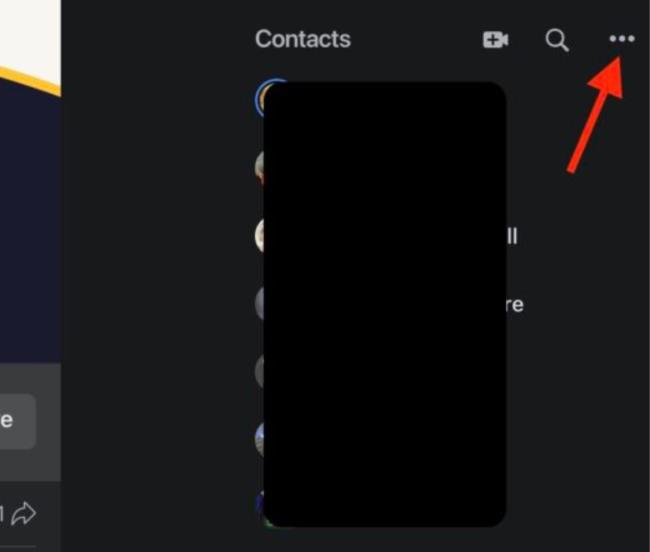
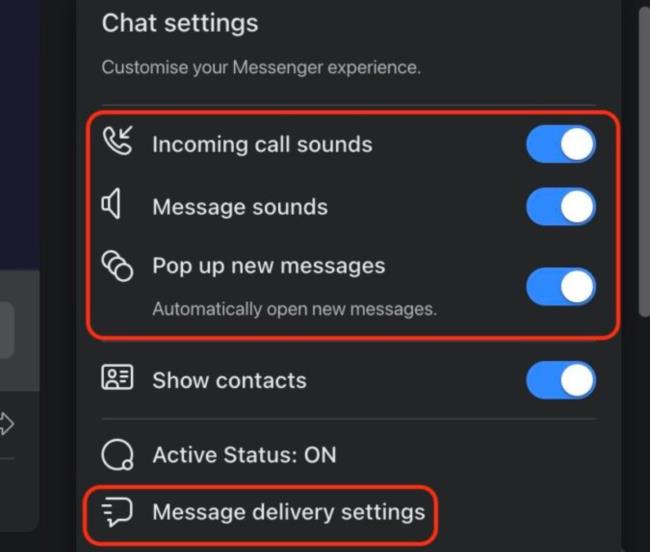
Εάν λαμβάνετε συχνά ανεπιθύμητα μηνύματα στο Facebook, μπορείτε να καθορίσετε πώς να τα χειριστείτε εδώ. Θέλετε στη συνομιλία σας, να σταλούν σε έναν ξεχωριστό φάκελο Αιτήματα μηνυμάτων (όπου δεν θα λαμβάνετε ειδοποίηση) ή αν προτιμάτε να μην τα λαμβάνετε καθόλου, κάντε κλικ στο μπλε κουμπί Επεξεργασία , ανοίξτε το αναπτυσσόμενο μενού και Κάνε την επιλογή σου.
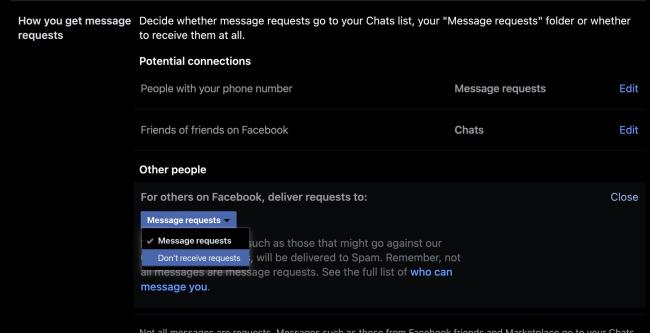
Απενεργοποιήστε τις ειδοποιήσεις στο iOS
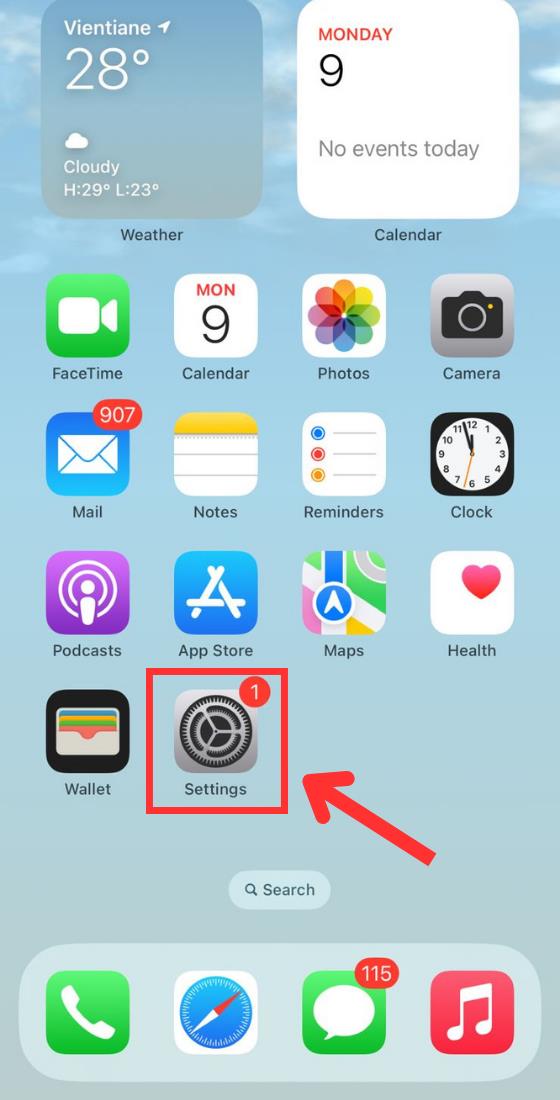
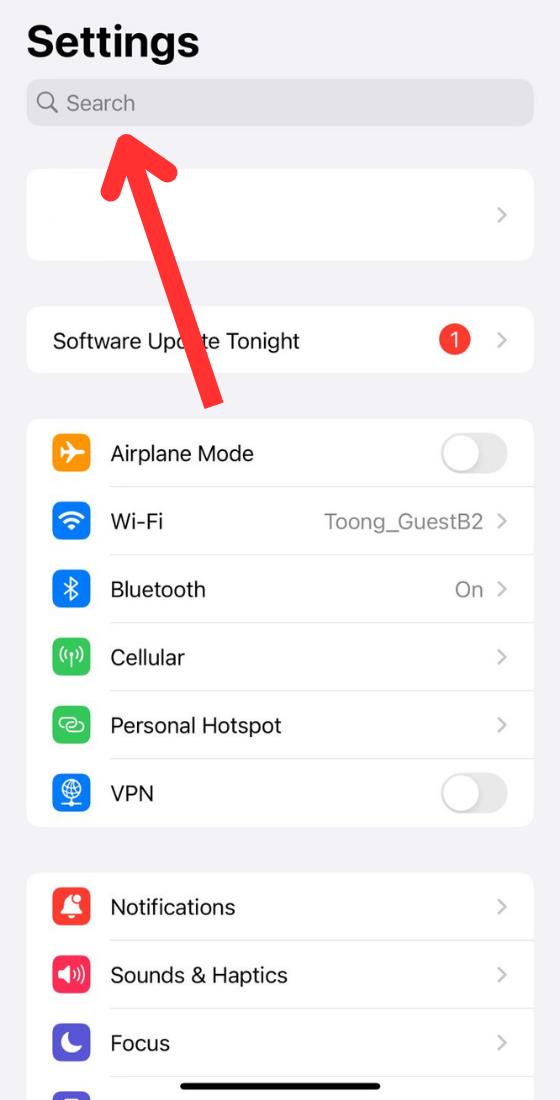
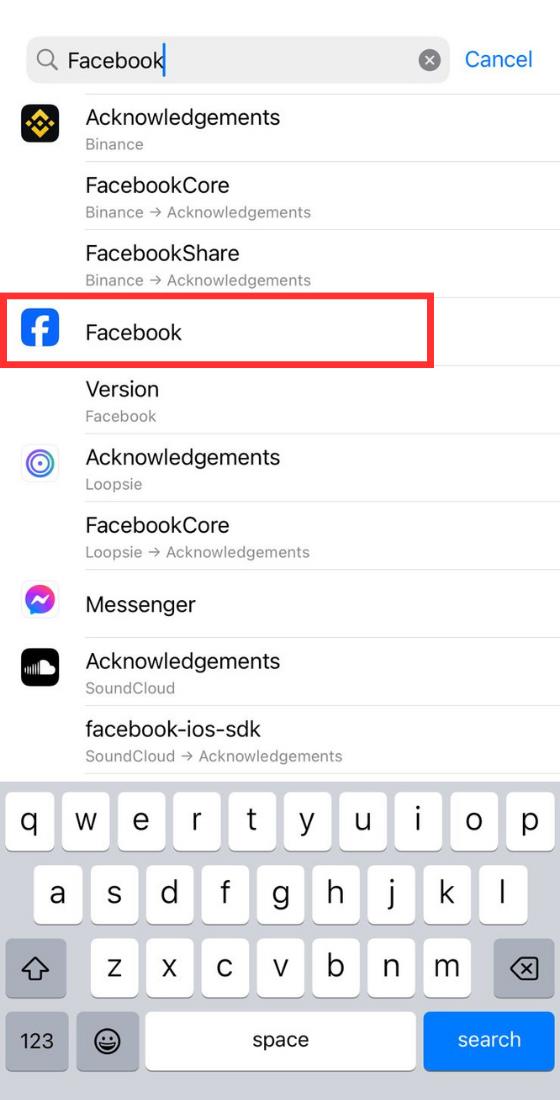
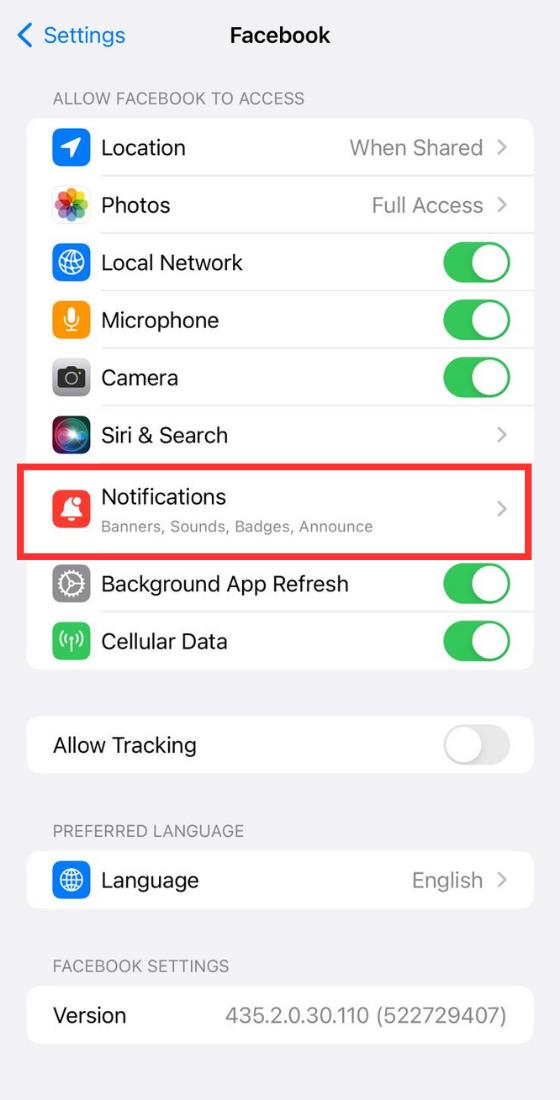
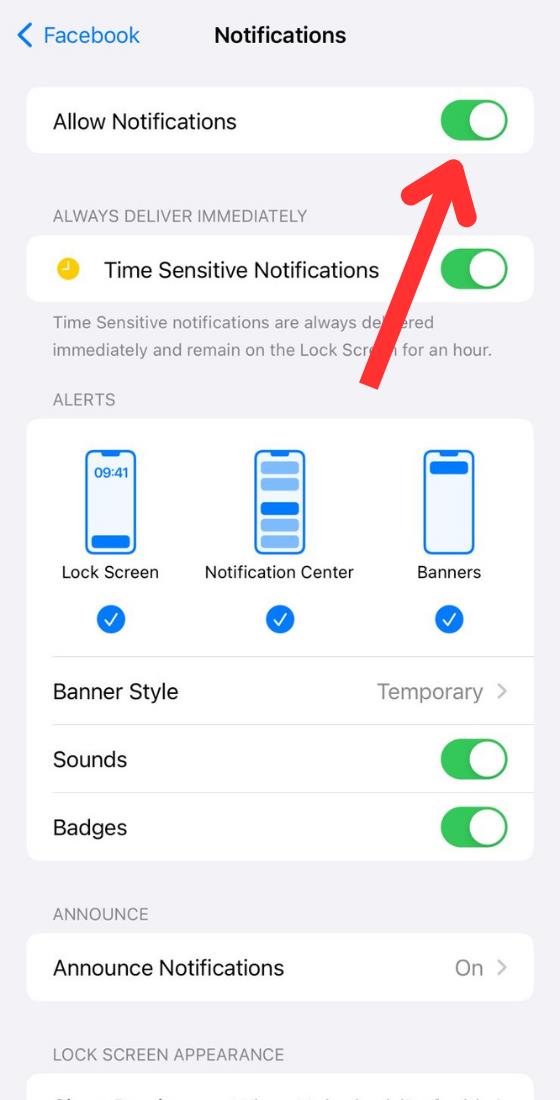
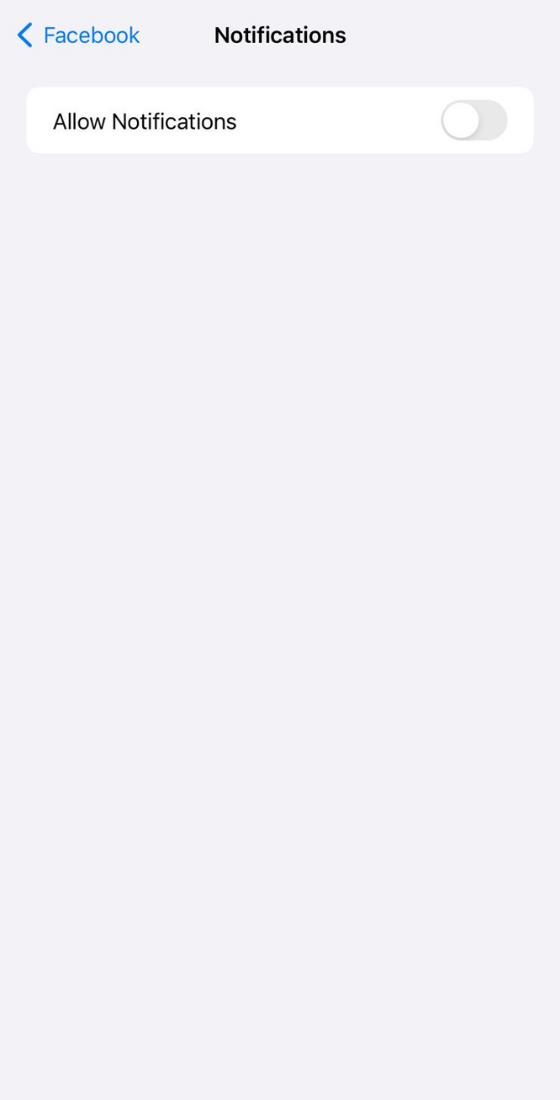
Απενεργοποιήστε τις ειδοποιήσεις στο Android
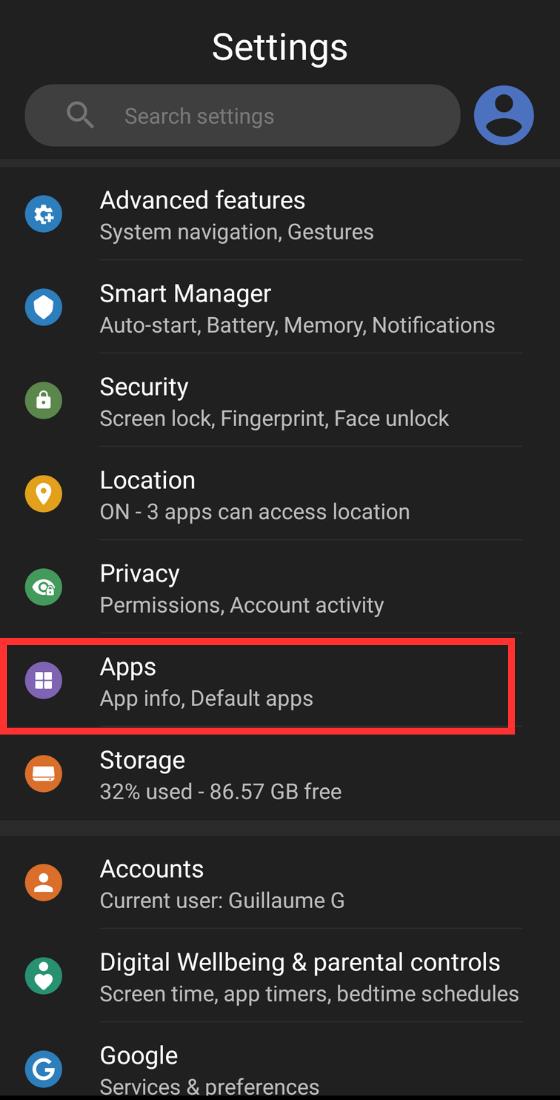
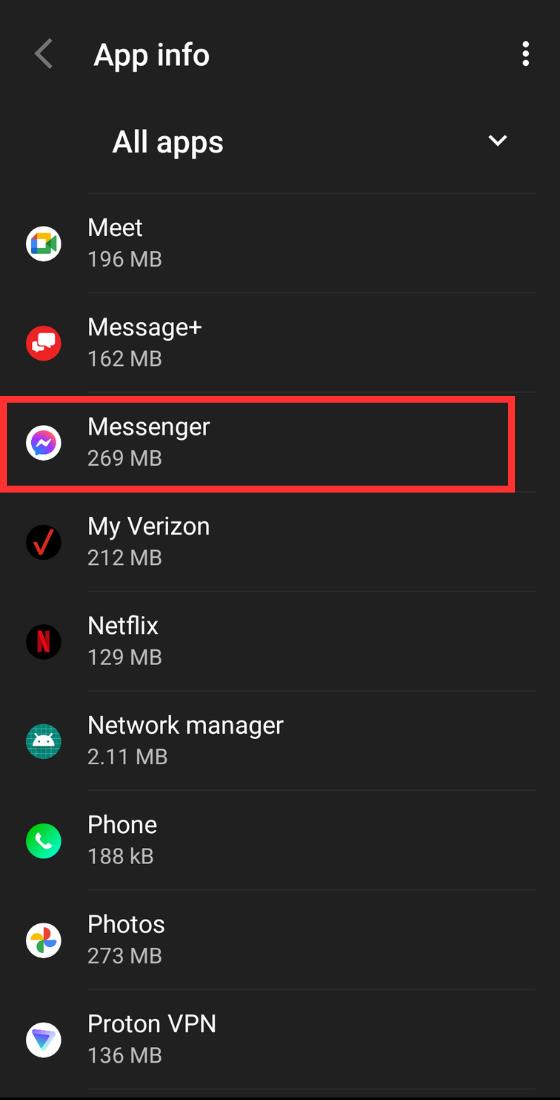
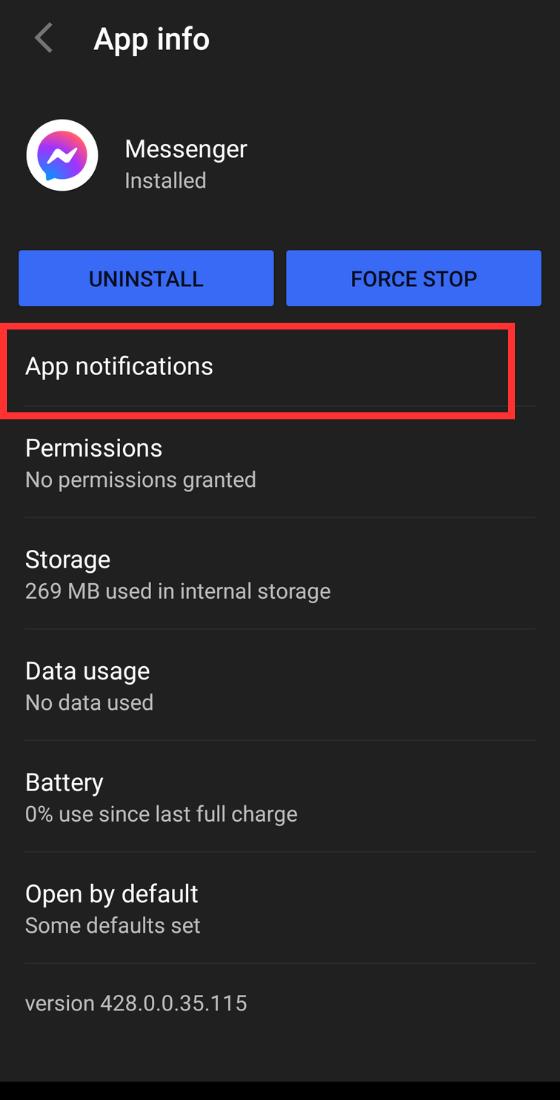
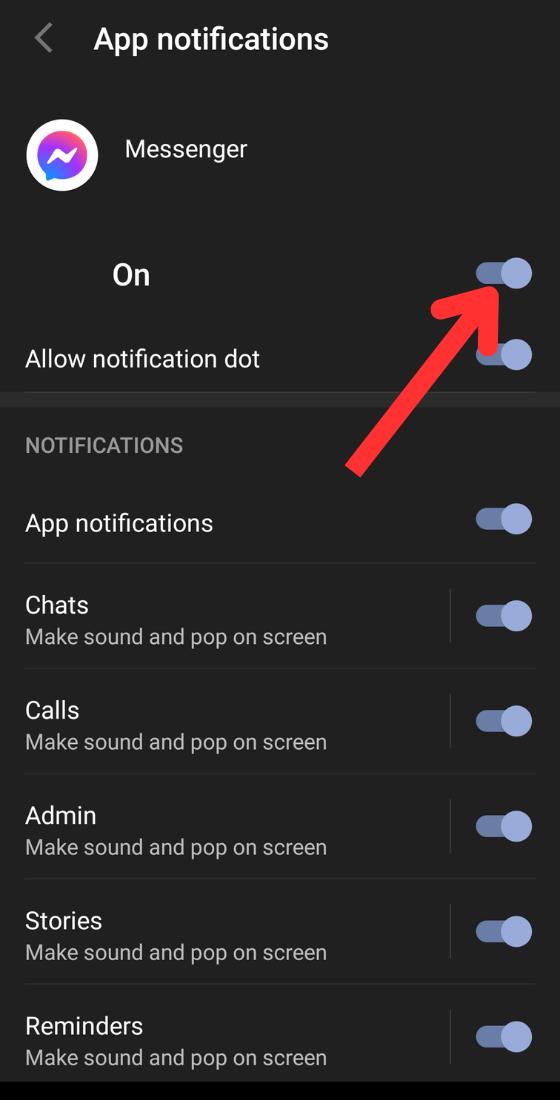
Αν ο εκτυπωτής σας εμφανίζεται εκτός σύνδεσης, ακολουθήστε αυτές τις συμβουλές για να τον επαναφέρετε online.
Είναι εύκολο να βρείτε όλες τις φωτογραφίες και τα βίντεο σας στο Google Photos. Δείτε πώς μπορείτε να τα εντοπίσετε γρήγορα και εύκολα.
WEB 3.0 (ή αλλιώς "Web3") είναι το μέλλον του Διαδικτύου, προσφέροντας δυνατότητες αποκέντρωσης και νέες τεχνολογίες που αλλάζουν τον τρόπο με τον οποίο αλληλεπιδρούμε με το διαδίκτυο.
Πρόσκληση χρηστών στο Discord. Μάθετε πώς να στείλετε και να προσαρμόσετε προσκλήσεις στο Discord με εύκολα βήματα!
Το Instagram είναι αναμφίβολα η πιο καυτή, πιο μοντέρνα εφαρμογή κοινωνικής δικτύωσης. Δείτε πώς να επιλύσετε τα θολά Instagram Stories σας με τους 13 καλύτερους τρόπους.
Προβλήματα φόρτωσης ιστοσελίδων και πώς να τα διορθώσετε. Συμβουλές για τον υπολογιστή σας.
Όλοι έχουν στείλει ένα μήνυμα που σχεδόν αμέσως μετάνιωσαν που έστειλαν. Είναι μέρος της ψηφιακής εποχής -- η άμεση ικανότητα να ανταποκρίνεσαι σε κάποιον κάνει λίγο πιο επικίνδυνο το σύννεφο.
Η γλώσσα ή η ένταση δεν πρέπει να σας εμποδίζουν να απολαμβάνετε βίντεο στο YouTube μέσω της αυτόματης μετάφρασης και των υποτίτλων.
Είτε για αισθητικούς λόγους είτε για προσβασιμότητα, η αναστροφή χρωμάτων σε μια ψηφιακή εικόνα είναι εύκολη με τα κατάλληλα εργαλεία. Δείτε πώς να το κάνετε.
Ανακαλύψτε πώς να δείτε ποιοι έχουν δει τις ιστορίες σας στο Facebook και πώς να προστατέψετε την ιδιωτικότητα σας.
Ανακαλύψτε πώς να αλλάξετε τη γλώσσα στο Netflix για καλύτερη εμπειρία θέασης. Οδηγίες και συμβουλές για όλες τις συσκευές.
Μάθετε πώς να περιορίσετε κάποιον στο Instagram για να προστατευτείτε από απρόσκλητες αλληλεπιδράσεις και διαδικτυακό εκφοβισμό.
Ανακαλύψτε πώς να εντοπίσετε και να διαχειριστείτε τις πρόχειρες αναρτήσεις σας στο Facebook με αυτόν τον οδηγό. Μάθετε πώς να αποθηκεύετε και να ανακτάτε πρόχειρα για προσωπικούς και επαγγελματικούς λογαριασμούς.
Το Google Chromecast είναι μια από τις καλύτερες συσκευές για μετάδοση βίντεο στην τηλεόρασή σας από την κινητή συσκευή σας. Οδηγίες για την αλλαγή Wi-Fi στο Chromecast σας.
Σε αντίθεση με άλλες υπηρεσίες τηλεοπτικής ροής, το Peacock TV προσφέρει ένα δωρεάν πρόγραμμα που επιτρέπει στους χρήστες να μεταδίδουν έως και 7500 ώρες επιλεγμένων ταινιών, τηλεοπτικών σειρών, αθλητικών εκπομπών και ντοκιμαντέρ χωρίς να πληρώσουν δεκάρα. Είναι μια καλή εφαρμογή για να έχετε στη συσκευή ροής σας εάν χρειάζεστε ένα διάλειμμα από την πληρωμή των τελών συνδρομής Netflix.
Το Zoom είναι μια δημοφιλής εφαρμογή τηλεδιάσκεψης και συσκέψεων. Εάν βρίσκεστε σε μια σύσκεψη Zoom, μπορεί να είναι χρήσιμο να κάνετε σίγαση στον εαυτό σας, ώστε να μην διακόψετε κατά λάθος τον ομιλητή, ειδικά εάν η σύσκεψη είναι μεγάλη, όπως ένα διαδικτυακό σεμινάριο.
Είναι ωραίο να "κόβεις το καλώδιο" και να εξοικονομείς χρήματα μεταβαίνοντας σε υπηρεσίες ροής όπως το Netflix ή το Amazon Prime. Ωστόσο, οι εταιρείες καλωδίων εξακολουθούν να προσφέρουν ορισμένους τύπους περιεχομένου που δεν θα βρείτε χρησιμοποιώντας μια υπηρεσία κατ' απαίτηση.
Το Facebook είναι το μεγαλύτερο δίκτυο μέσων κοινωνικής δικτύωσης, με δισεκατομμύρια ανθρώπους να το χρησιμοποιούν καθημερινά. Αυτό όμως δεν σημαίνει ότι δεν έχει κανένα πρόβλημα.
Μπορείτε να χρησιμοποιήσετε το Facebook για να μείνετε σε επαφή με φίλους, να αγοράσετε ή να πουλήσετε προϊόντα, να συμμετάσχετε σε ομάδες θαυμαστών και πολλά άλλα. Ωστόσο, προβλήματα προκύπτουν όταν προστίθενται σε ομάδες από άλλα άτομα, ειδικά εάν αυτή η ομάδα έχει σχεδιαστεί για να σας στέλνει ανεπιθύμητα μηνύματα ή να σας πουλήσει κάτι.
Σε πολλούς ανθρώπους αρέσει να αποκοιμούνται ακούγοντας μουσική. Εξάλλου, με τον αριθμό των χαλαρ��τικών playlist εκεί έξω, ποιος δεν θα ήθελε να αποκοιμηθεί στις απαλές πινελιές ενός ιαπωνικού φλάουτου.
Αν ψάχνετε μια αναζωογονητική εναλλακτική λύση στο παραδοσιακό πληκτρολόγιο οθόνης, το Samsung Galaxy S23 Ultra παρέχει μια εξαιρετική λύση. Με το
Σε αυτό το οδηγό, σας δείχνουμε πώς να αλλάξετε την προεπιλεγμένη ρύθμιση ζουμ στο Adobe Reader.
Σας δείχνουμε πώς να αλλάξετε το χρώμα επισήμανσης για κείμενο και πεδία κειμένου στο Adobe Reader με αυτόν τον βήμα προς βήμα οδηγό.
Ανακαλύψτε πώς να διορθώσετε τον κωδικό σφάλματος OneDrive 0x8004de88 ώστε να επαναφέρετε την αποθήκευση στο cloud.
Μάθετε πώς να λύσετε ένα κοινό πρόβλημα όπου η οθόνη αναβοσβήνει στον φυλλομετρητή ιστού Google Chrome.
Μέχρι στιγμής, δεν είναι δυνατή η απενεργοποίηση ανώνυμων ερωτήσεων στα Live Events του Microsoft Teams. Ακόμη και οι εγγεγραμμένοι χρήστες μπορούν να υποβάλουν ανώνυμες ερωτήσεις.
Εάν το LastPass αποτυγχάνει να συνδεθεί στους διακομιστές του, καθαρίστε την τοπική προσωρινή μνήμη, ενημερώστε το διαχειριστή κωδικών πρόσβασης και απενεργοποιήστε τις επεκτάσεις του προγράμματος περιήγησης σας.
Αναρωτιέστε πώς να ενσωματώσετε το ChatGPT στο Microsoft Word; Αυτός ο οδηγός σας δείχνει ακριβώς πώς να το κάνετε με το πρόσθετο ChatGPT for Word σε 3 εύκολα βήματα.
Χρειάζεστε να προγραμματίσετε επαναλαμβανόμενες συναντήσεις στο MS Teams με τα ίδια μέλη της ομάδας; Μάθετε πώς να ρυθμίσετε μια επαναλαμβανόμενη συνάντηση στο Teams.
Βρείτε εδώ τις λεπτομερείς οδηγίες για το πώς να αλλάξετε το User Agent String στον περιηγητή Apple Safari για MacOS.


























